win7旗舰版系统关闭系统时间同步功能的步骤 Win7旗舰版关闭系统时间自动同步的方法
更新时间:2024-04-15 11:13:49作者:yang
在使用Win7旗舰版系统的过程中,有时候我们可能会需要手动关闭系统时间的自动同步功能,为了更好地控制系统时间的准确性和稳定性,下面将介绍如何在Win7旗舰版系统中关闭系统时间自动同步的方法。通过简单的几个步骤,我们就可以轻松地设置系统时间并避免不必要的时间误差。让我们一起来看看吧!
具体的操作步骤如下:
1、用户在桌面右下角“通知栏”中单击“日期和时间”;

2、在弹出的页面中点击“更改日期和时间设置”,接着切换到“Internet时间”栏;
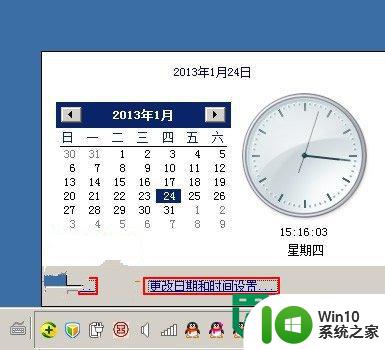
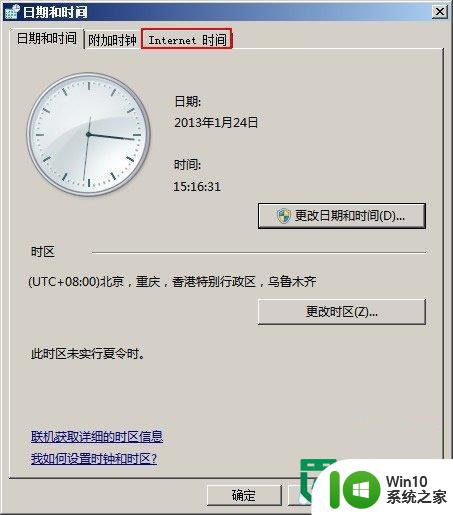
3、点击“更改设置”,将“与Internet时间服务器同步”勾掉,点击“确定”即可。
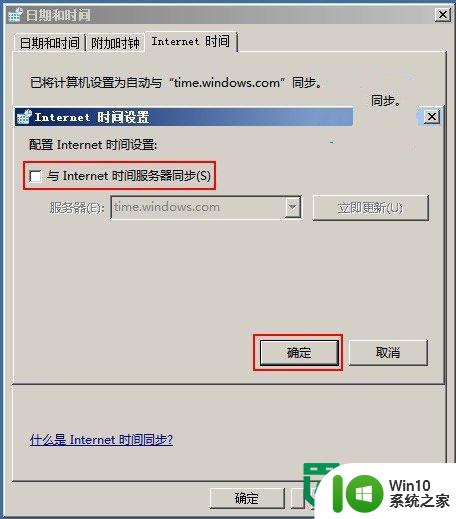
以上就是win7旗舰版系统关闭系统时间同步功能的步骤的全部内容,还有不清楚的用户就可以参考一下小编的步骤进行操作,希望能够对大家有所帮助。
win7旗舰版系统关闭系统时间同步功能的步骤 Win7旗舰版关闭系统时间自动同步的方法相关教程
- 教你关闭win7时间同步的方法 win7时间同步关闭步骤
- win7系统如何设置时间同步 win7系统时间同步设置方法
- win7系统时间无法同步的解决方法 win7同步时间出错怎么办
- win7系统如何设置时间同步 win7时间同步失败怎么办
- win7系统电脑时间不同步了如何解决 win7系统时间无法同步时间怎么办
- win7系统缩短启动时间的方法 win7系统优化启动时间步骤
- Win7旗舰版在U盘自动播放功能中添加MSE扫描的解决方法 Win7旗舰版U盘自动播放功能添加MSE扫描步骤
- win7显卡垂直同步关闭步骤 如何关闭w7垂直同步功能
- win7旗舰版系统关键项启动慢如何修复 win7旗舰版系统关键项启动慢的原因
- 关闭win7系统自动睡眠功能的步骤 电脑win7系统如何关闭自动睡眠
- windows7系统还原方法 win7旗舰版系统还原步骤
- win7旗舰版操作系统中的搜索功能怎么用 win7旗舰版操作系统搜索功能使用方法
- window7电脑开机stop:c000021a{fata systemerror}蓝屏修复方法 Windows7电脑开机蓝屏stop c000021a错误修复方法
- win7访问共享文件夹记不住凭据如何解决 Windows 7 记住网络共享文件夹凭据设置方法
- win7重启提示Press Ctrl+Alt+Del to restart怎么办 Win7重启提示按下Ctrl Alt Del无法进入系统怎么办
- 笔记本win7无线适配器或访问点有问题解决方法 笔记本win7无线适配器无法连接网络解决方法
win7系统教程推荐
- 1 win7访问共享文件夹记不住凭据如何解决 Windows 7 记住网络共享文件夹凭据设置方法
- 2 笔记本win7无线适配器或访问点有问题解决方法 笔记本win7无线适配器无法连接网络解决方法
- 3 win7系统怎么取消开机密码?win7开机密码怎么取消 win7系统如何取消开机密码
- 4 win7 32位系统快速清理开始菜单中的程序使用记录的方法 如何清理win7 32位系统开始菜单中的程序使用记录
- 5 win7自动修复无法修复你的电脑的具体处理方法 win7自动修复无法修复的原因和解决方法
- 6 电脑显示屏不亮但是主机已开机win7如何修复 电脑显示屏黑屏但主机已开机怎么办win7
- 7 win7系统新建卷提示无法在此分配空间中创建新建卷如何修复 win7系统新建卷无法分配空间如何解决
- 8 一个意外的错误使你无法复制该文件win7的解决方案 win7文件复制失败怎么办
- 9 win7系统连接蓝牙耳机没声音怎么修复 win7系统连接蓝牙耳机无声音问题解决方法
- 10 win7系统键盘wasd和方向键调换了怎么办 win7系统键盘wasd和方向键调换后无法恢复
win7系统推荐
- 1 电脑公司ghost win7 64位纯净免激活版v2023.12
- 2 电脑公司ghost win7 sp1 32位中文旗舰版下载v2023.12
- 3 电脑公司ghost windows7 sp1 64位官方专业版下载v2023.12
- 4 电脑公司win7免激活旗舰版64位v2023.12
- 5 系统之家ghost win7 32位稳定精简版v2023.12
- 6 技术员联盟ghost win7 sp1 64位纯净专业版v2023.12
- 7 绿茶ghost win7 64位快速完整版v2023.12
- 8 番茄花园ghost win7 sp1 32位旗舰装机版v2023.12
- 9 萝卜家园ghost win7 64位精简最终版v2023.12
- 10 系统之家ghost win7 64位绿色精简版v2023.12